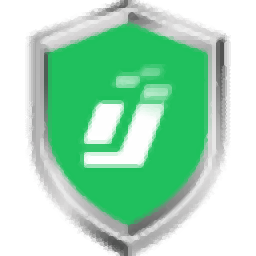
云净装机大师
v2.0.0.46 官方版- 软件大小:14.2 MB
- 软件语言:简体中文
- 更新时间:2023-01-25
- 软件类型:国产软件 / 系统其它
- 运行环境:WinXP, Win7, Win8, Win10, WinAll
- 软件授权:免费软件
- 官方主页:https://www.yunjingup.com/
- 软件等级 :
- 介绍说明
- 下载地址
- 精品推荐
- 相关软件
- 网友评论
云净装机大师提供电脑系统安装功能,如果你不知道如何重装电脑就可以通过这款软件获取你喜欢的一个系统,下载新的系统到电脑就可以直接安装,软件界面提供引导内容,新用户打开软件就可以选择一键重装功能,选择一个新的win系统下载就可以开始重装,软件界面提供win11、10、8、7、xp等多个版本的系统,全部系统都可以在线下载,用户只需要等待下载系统结束就可以重启电脑安装,软件会自动执行安装全部过程,没有任何需要设置的内容,等待安装结束就可以得到新的系统,如果你会使用启动盘就可以在软件制作U盘启动盘,这样就可以在系统崩溃的时候手动重装win系统!

软件功能
1、云净装机大师提供系统安装功能,可以在软件界面下载一个新的系统执行安装
2、可以选择最新的win11系统64位下载安装,可以选择旧版本的win xp系统安装
3、软件提供高速下载模式,使用电脑正常的网络速度在线下载系统
4、指定安装下载结束的系统,将新的系统镜像安装到当前的电脑
5、支持启动盘制作功能,将U盘插入电脑就可以在云净装机大师上制作启动盘
6、自动将这款软件写入到启动盘,以后就可以在其他电脑安装系统
7、制作启动盘结束可以将下载的win镜像复制到启动盘保存,以后可以加载镜像安装系统
软件特色
1、云净装机大师界面简单,每个人打开软件都知道如何使用
2、官方也提供教程内容,可以扫描二维码在手机查看教程
3、支持启动快捷键查看功能,可以搜索电脑进入BIOS的快捷键
4、支持模拟启动功能,可以在软件上模拟启动盘运行过程
5、支持ISO模式功能,可以将镜像直接添加到U盘
6、支持本地模式功能,直接在电脑D盘上启动制作完毕的PE系统,从而安装新的win系统
使用说明
1、打开云净装机大师就可以显示软件的功能选择界面,可以选择一键重装,可以制作启动盘
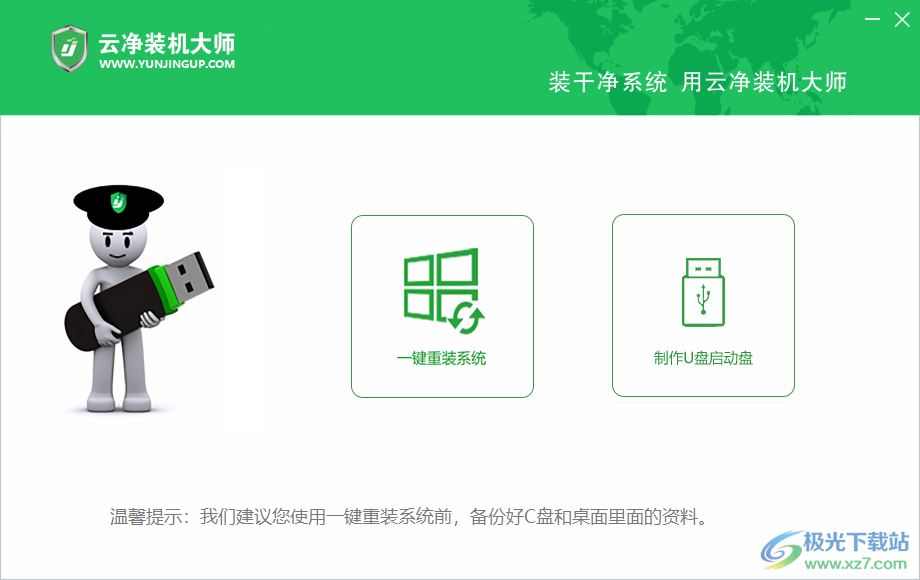
2、进入一键重装界面,可以检测当前电脑的配置信息,显示启动类型、系统盘、处理器、主板
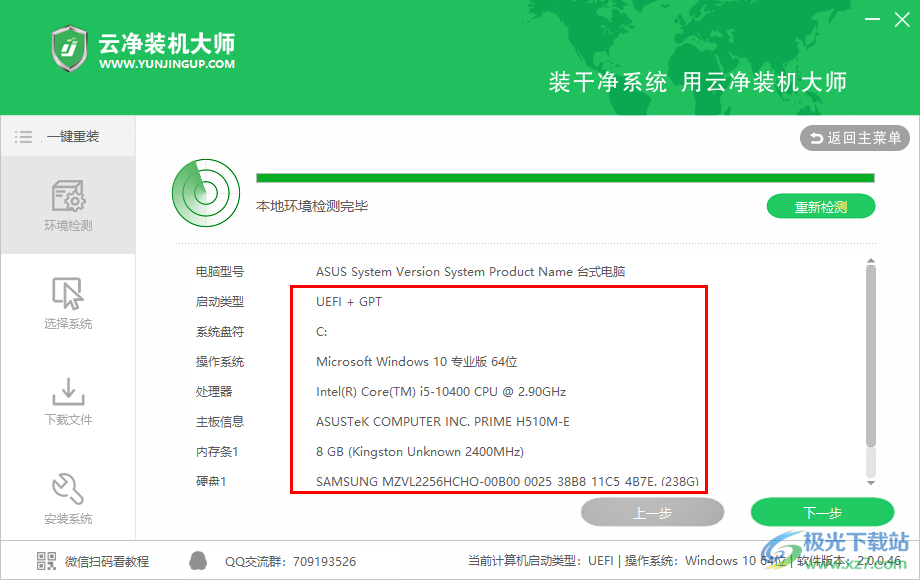
3、系统选择界面,支持Windows7SP1 32位纯净旗舰最新版,支持windows11 64位纯净绿色版
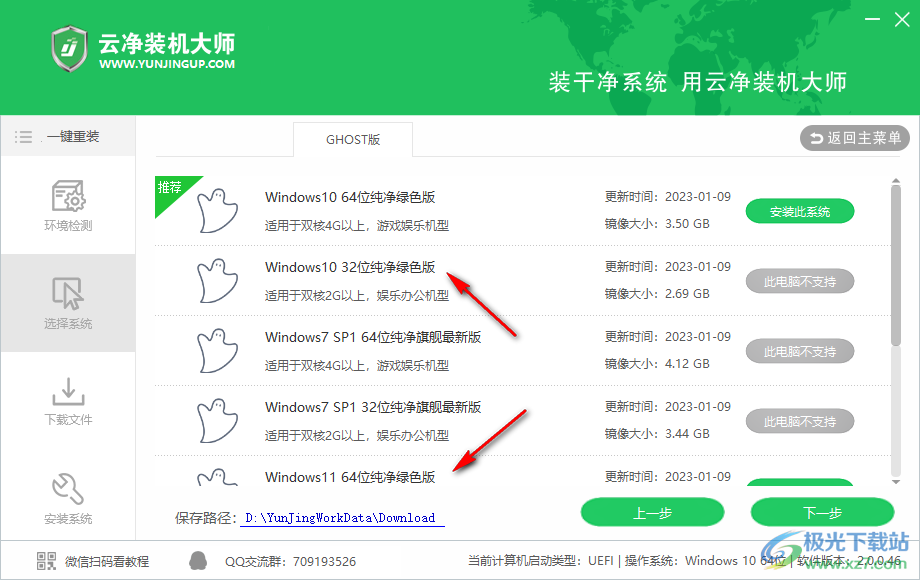
4、往下滚动也可以选择安装比较旧的版本Windows8 64位纯净绿色版,Windows XP SP3 32位纯净绿色版
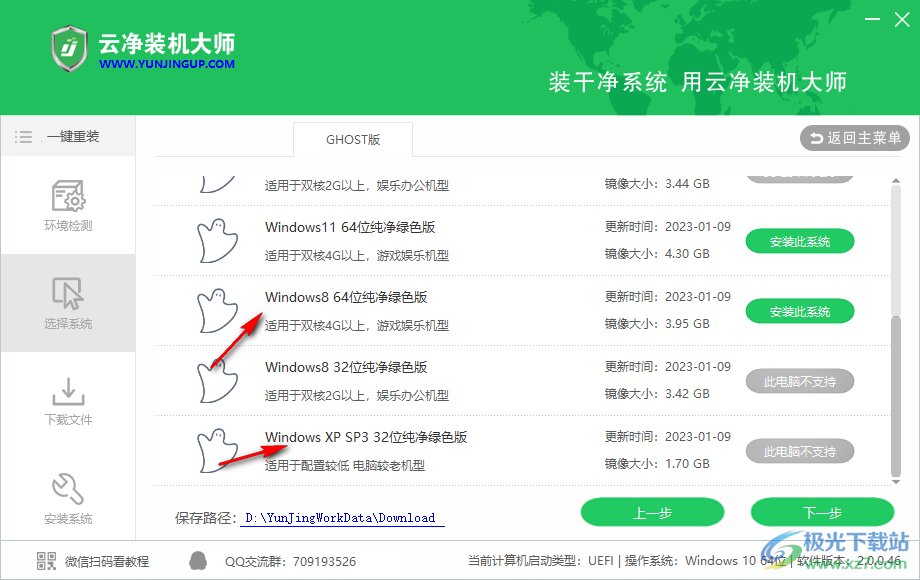
5、下载的镜像会保存在D:YunJingWorkDataDownLoad
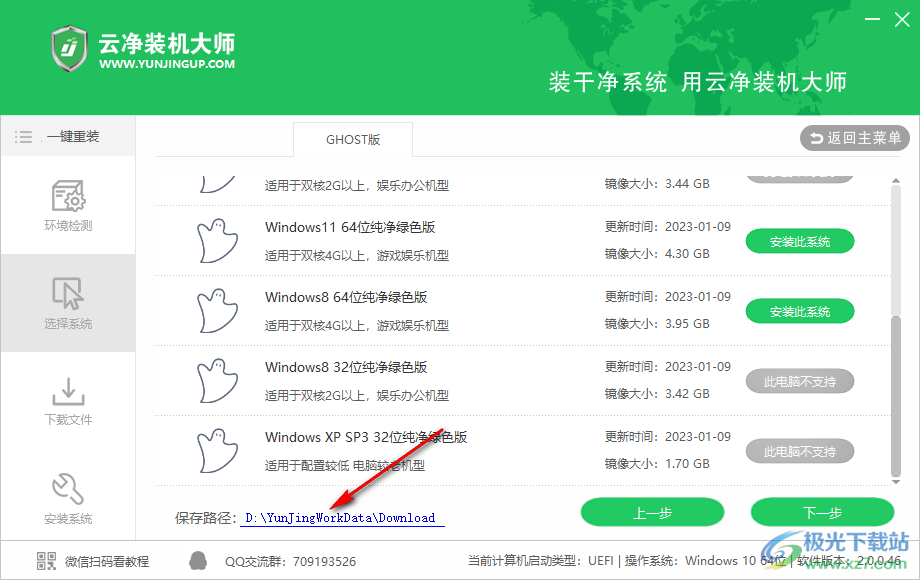
6、如果您有空闲的U盘建议您先将U盘制作成U盘启动盘。当您使用一健重装无法成功安装系统时,可以使用U盘启动盘安装系统,以后需要重装系统时也可以使用U盘启动盘重装。
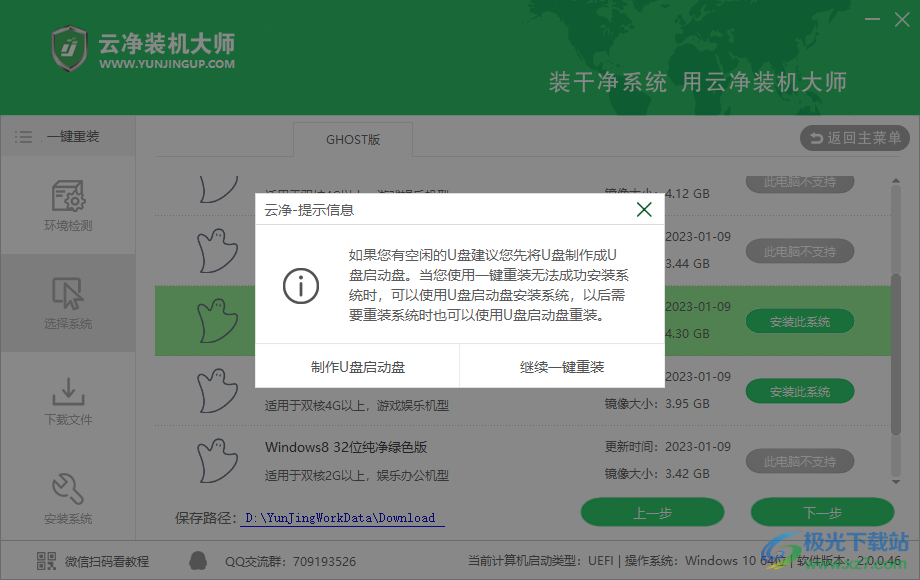
7、下载结束后会自动重启并完成系统的安装,全程无需干预,您可以离开电脑稍作休息
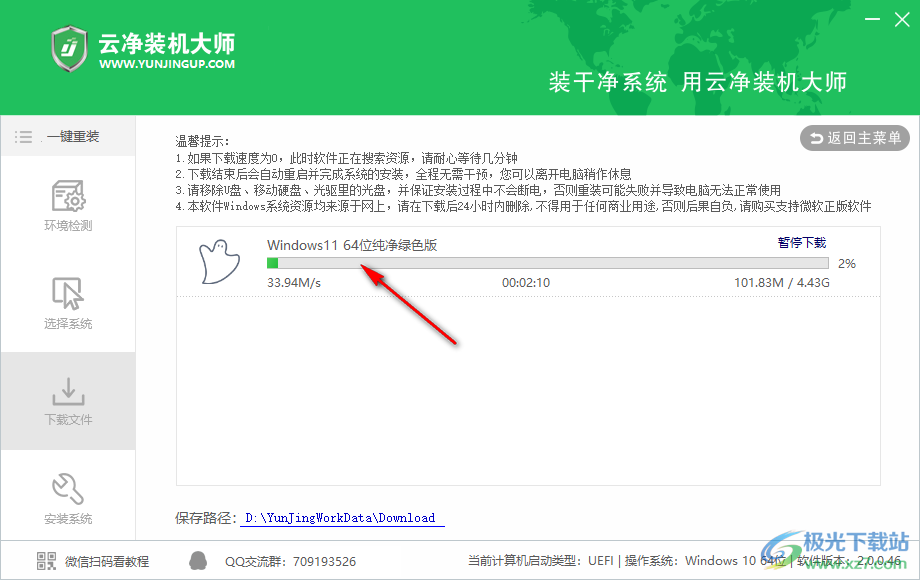
8、启动盘制作界面,将没有保存数据的U盘插入电脑,在软件点击开始制作,默认软件界面的配置就可以了
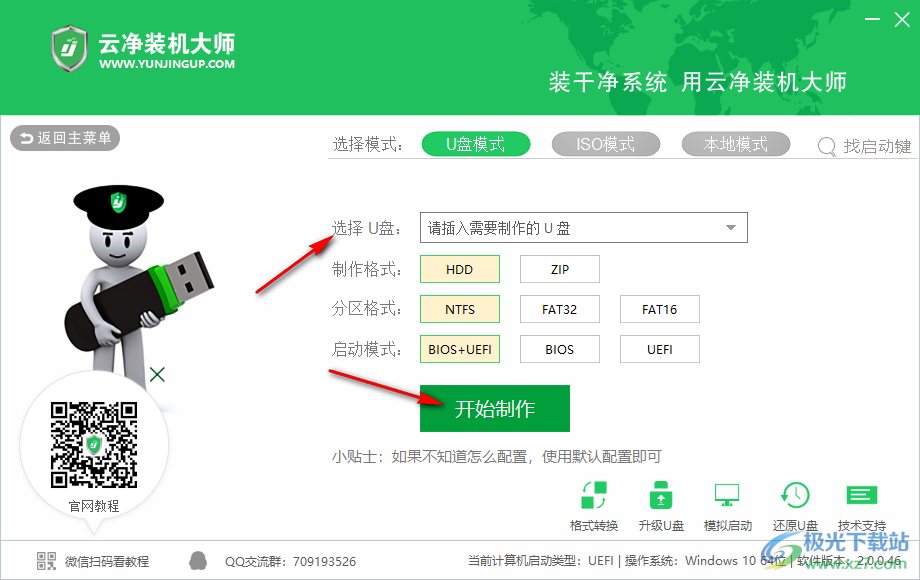
9、支持模拟启动功能,制作完毕可以在软件界面选择BIOS模拟启动
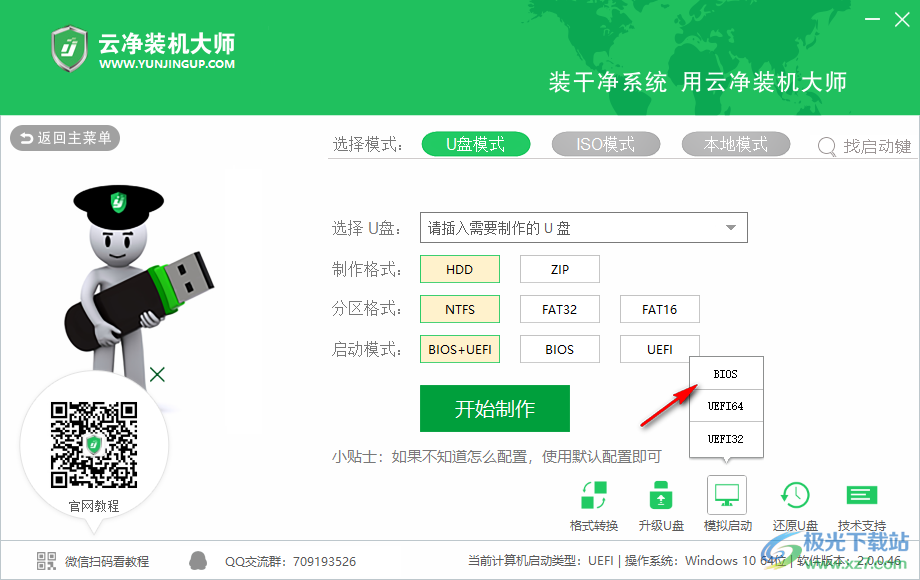
10、这里是ISO制作界面,选择ISO添加到启动盘,ISO模式可以将U盘变成“系统安装光盘”
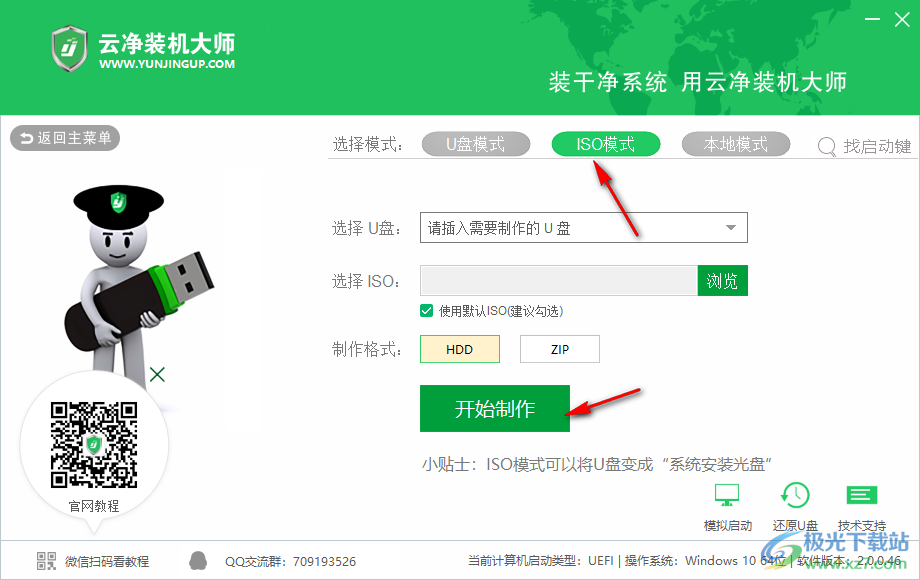
11、本地模式设置界面,可以设置安装路径,可以设置安装软件到D盘
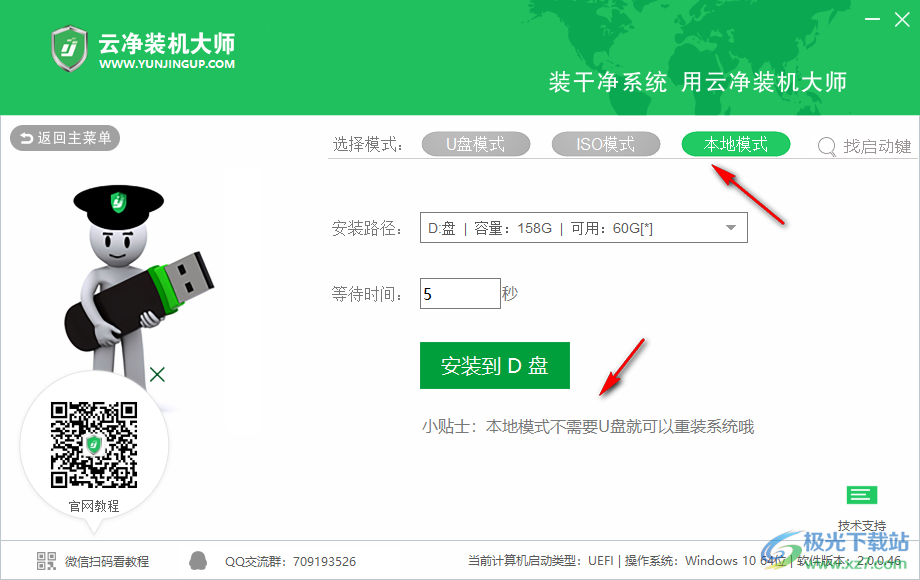
12、查询启动快捷键,不同电脑的启动热键在这里显示,通常都是F8和F12
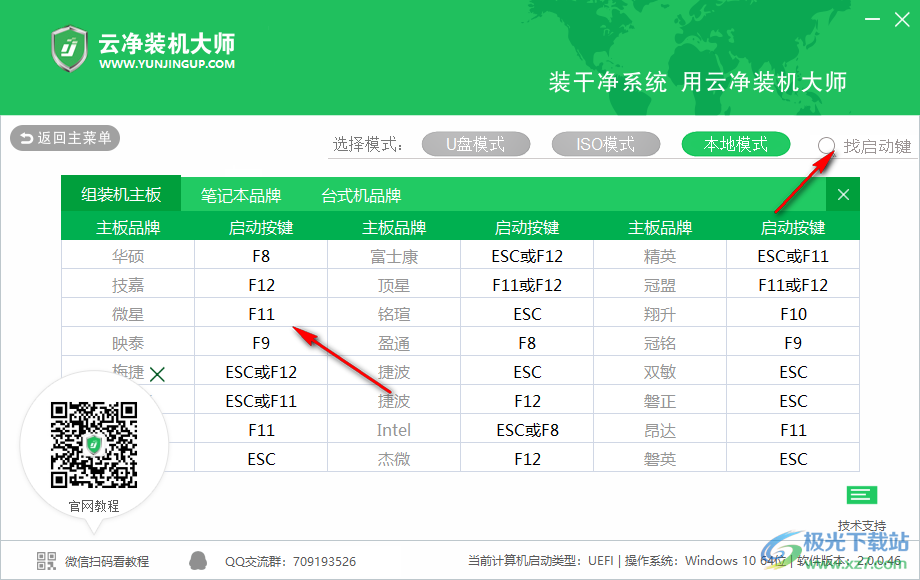
13、显示官方教程内容,可以直接在软件界面查看微信的系统安装教程
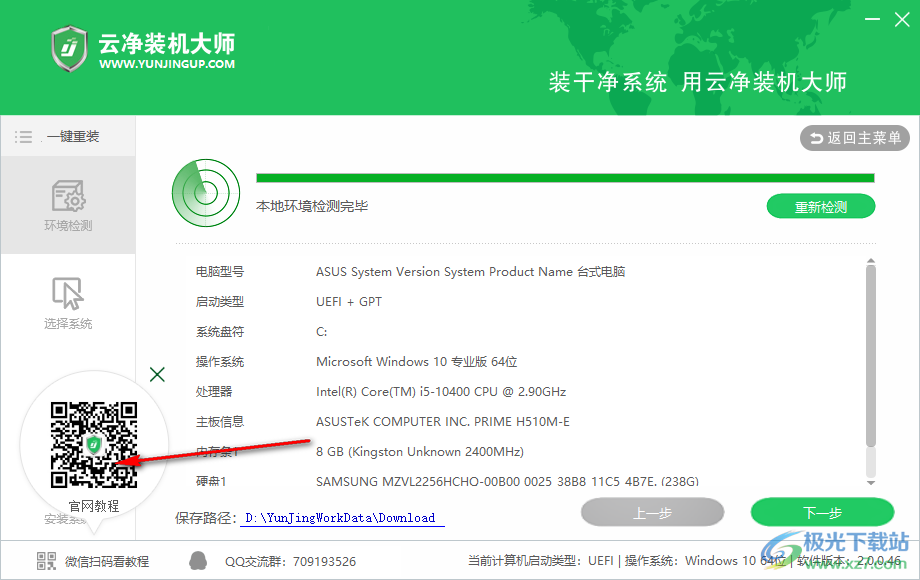
下载地址
- Pc版
云净装机大师 v2.0.0.46 官方版
本类排名
本类推荐
装机必备
换一批- 聊天
- qq电脑版
- 微信电脑版
- yy语音
- skype
- 视频
- 腾讯视频
- 爱奇艺
- 优酷视频
- 芒果tv
- 剪辑
- 爱剪辑
- 剪映
- 会声会影
- adobe premiere
- 音乐
- qq音乐
- 网易云音乐
- 酷狗音乐
- 酷我音乐
- 浏览器
- 360浏览器
- 谷歌浏览器
- 火狐浏览器
- ie浏览器
- 办公
- 钉钉
- 企业微信
- wps
- office
- 输入法
- 搜狗输入法
- qq输入法
- 五笔输入法
- 讯飞输入法
- 压缩
- 360压缩
- winrar
- winzip
- 7z解压软件
- 翻译
- 谷歌翻译
- 百度翻译
- 金山翻译
- 英译汉软件
- 杀毒
- 360杀毒
- 360安全卫士
- 火绒软件
- 腾讯电脑管家
- p图
- 美图秀秀
- photoshop
- 光影魔术手
- lightroom
- 编程
- python
- c语言软件
- java开发工具
- vc6.0
- 网盘
- 百度网盘
- 阿里云盘
- 115网盘
- 天翼云盘
- 下载
- 迅雷
- qq旋风
- 电驴
- utorrent
- 证券
- 华泰证券
- 广发证券
- 方正证券
- 西南证券
- 邮箱
- qq邮箱
- outlook
- 阿里邮箱
- icloud
- 驱动
- 驱动精灵
- 驱动人生
- 网卡驱动
- 打印机驱动
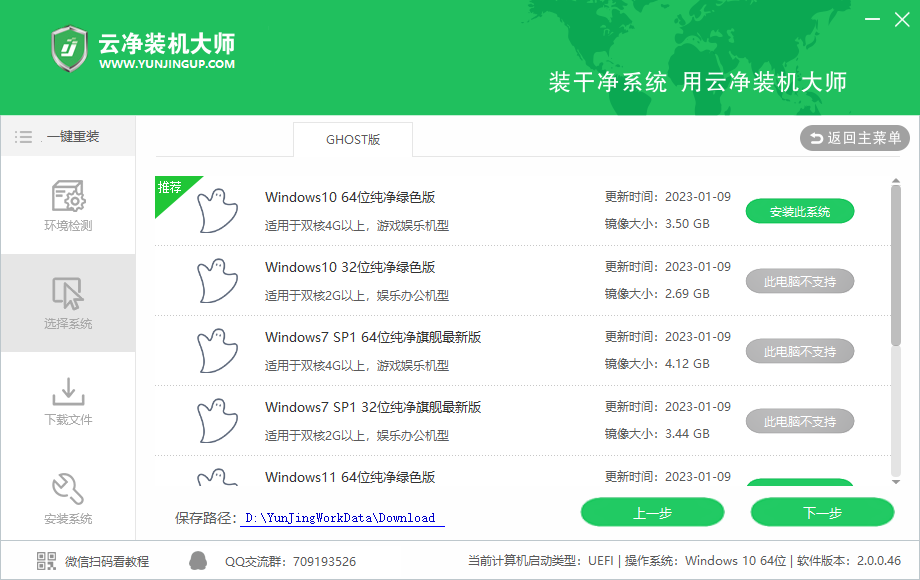



































网友评论